用户案例
“可以恢复以前版本的Excel文件吗?电脑提示我可用空间不足,然后我就想着清理一下不要的东西,结果不小心把几个很重要的Excel文件给删除了。现在就是真的很着急,这几个文件我明天还要用呢,希望大家可以帮帮我,感谢!”
如果你也被“Excel文件怎么找回历史版本”等类似问题所困扰,请不要担心,你可以继续阅读本文找到解决这个问题的答案。
4个恢复以前版本的Excel文件的方法
在这里向你介绍了4个恢复以前版本的Excel文件的方法,你可以先阅读这些方法,然后根据自己情况选择合适的方法进行操作。
方法1. 通过自动保存功能恢复Excel文件
Excel中有一个自动保存功能,如果打开该功能,你的Excel文件将自动保存,你可以按照以下步骤恢复以前版本的Excel文件:
1. 打开新的Excel文件,然后点击左上角的“文件”。
2. 点击“打开”,在“最近”下找到“恢复未保存的工作簿”。
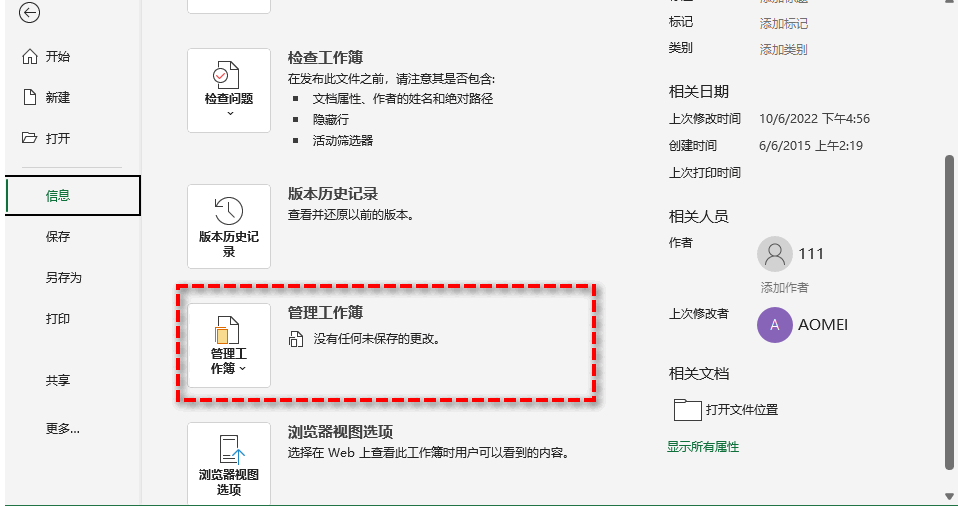
3. 滚动列表并找到未保存的Excel文件,双击它打开并保存。
方法2. 通过备份和还原恢复Excel文件
如果你以前备份过这些数据,那你可以检查备份并通过Windows自带工具恢复丢失的数据。
1.转到“控制面板”,然后点击“备份和还原(Windows 7)”。
2.点击“还原我的文件”。
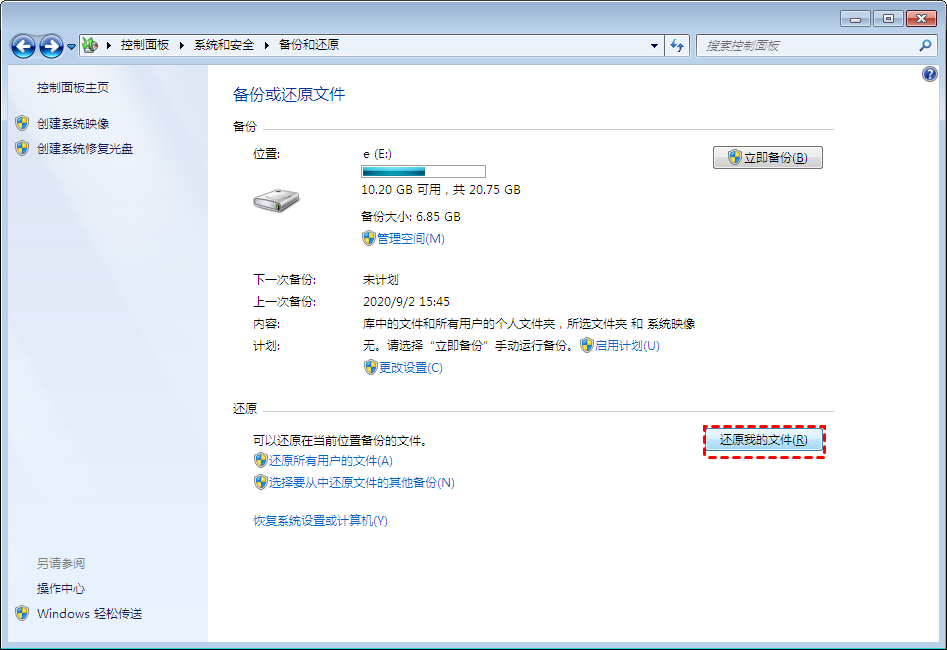
3.点击“浏览文件”或“浏览文件夹”选择备份版本,选择保存还原的位置,然后开始还原即可。
方法3. 通过以前的版本恢复Excel文件
要解决“Excel怎么恢复以前的版本”的问题,你可以使用“以前的版本”功能,你可以通过以下方法来恢复丢失或删除的Excel文件。
1. 按“Win + E”打开“文件资源管理器”。
2. 在找到包含需要恢复的Excel文件的文件夹,然后右键点击它并选择“属性”。
3. 点击上方“以前的版本”,根据时间选择需要的版本,然后点击“还原”等待完成即可。
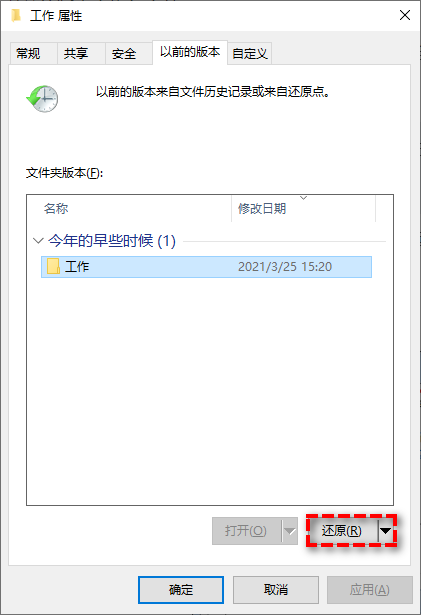
方法4. 使用数据恢复软件恢复Excel文件
如果上述方法无法帮你恢复以前版本的Excel文件,那你还可以使用专业的数据恢复软件。说到数据恢复软件,你可以使用傲梅恢复之星。该软件使用起来既简单又快速,它可以自动扫描和过滤所有丢失或删除的文件,除此之外,该软件还有以下优点:
-
专为Windows系统设计,支持Windows 11/10/8/7 及Windows Server。
-
恢复速度快并且简单好操作。
-
可以将文件恢复到丢失或删除时的位置。
-
支持HDD/SSD/USB/SD卡等设备,以及200多种类型文件的恢复。
-
支持NTFS/FAT32/exFAT/ReFS文件系统。
1. 下载安装并打开傲梅恢复之星。
2. 将丢失数据的设备连接到电脑,然后在傲梅恢复之星主界面中选择该设备,再点击“开始扫描”。

3. 根据文件系统和数据丢失情况选择扫描方法,如果需要,可以使用高级设置。

4. 等待扫描完成后,选择你需要的数据,然后点击“恢复”,再选择恢复文件的保存位置即可。

总结
本文向你介绍了4个恢复以前版本的Excel文件的方法,如果前3个方法无法使用或使用后无效,请使用傲梅恢复之星来恢复Excel文件。考虑到备份才是防止数据丢失的好方法,为了避免再次出现同样的问题,建议你使用傲梅轻松备份定期备份系统和重要数据,可以保护你重要数据和系统的安全。
